
新电脑怎么装windows7系统,一步到位
时间:2025-01-20 来源:网络 人气:
新电脑到手啦!是不是激动得手舞足蹈,想要赶紧给它穿上“新衣”——安装Windows 7系统呢?别急别急,让我这个电脑小能手带你一步步完成这个任务,让你的新电脑焕然一新!
准备工作:装备齐全,信心满满
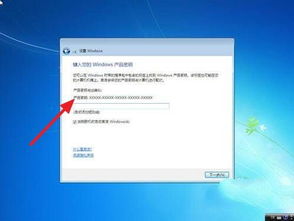
在开始之前,咱们得准备好以下“装备”:
1. 系统安装盘或U盘:一张Windows 7的安装盘或者一个至少8GB的U盘,用来启动电脑并安装系统。
2. 产品密钥:Windows 7的系统密钥,这是激活系统的关键。
3. 备份工具:确保你的重要文件和资料都备份好,以防万一。
设置启动顺序:让U盘或光盘成为主角
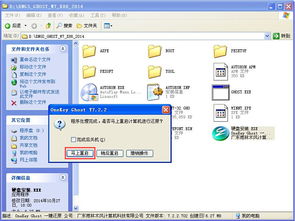
1. 插入U盘或光盘:将U盘或安装盘插入电脑的USB接口或光驱。
2. 重启电脑:关闭电脑,然后重新启动。
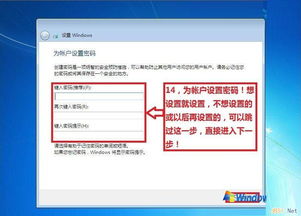
3. 进入BIOS设置:在开机时,按下电脑品牌对应的键(通常是F2、F12或ESC),进入BIOS设置界面。
4. 设置启动顺序:在BIOS设置中找到“Boot”选项,将U盘或光盘设置为第一启动设备。
5. 保存并退出:设置完成后,按提示保存设置并退出BIOS。
安装设置:跟随指引,轻松安装
1. 启动Windows 7安装程序:电脑重启后,会自动启动Windows 7安装程序。
2. 选择语言、时区和键盘布局:按照屏幕上的提示,选择你的语言、时区和键盘布局。
3. 选择安装类型:选择“自定义(高级)”来手动选择安装分区。
分区和格式化:打造你的“私人空间”
1. 选择磁盘分区:在磁盘管理界面中,选择你想要安装Windows 7的分区。
2. 格式化分区:点击“格式化”按钮,将分区格式化为NTFS文件系统。
3. 开始安装:格式化完成后,点击“下一步”开始安装Windows 7。
安装系统:耐心等待,见证奇迹
1. 复制文件:安装程序会自动将所需的文件复制到你的电脑上。
2. 系统设置:安装完成后,系统会自动重启,并要求你设置计算机名称和用户账户。
3. 完成安装:设置完成后,你的Windows 7系统就安装完成了!
更新和安装驱动程序:让电脑更强大
1. 连接互联网:连接到互联网,以便下载最新的更新补丁。
2. Windows Update:打开“控制面板”中的“Windows Update”,下载并安装最新的更新。
3. 安装驱动程序:根据需要安装相应的硬件驱动程序,让电脑的硬件发挥最佳性能。
小贴士:安装过程中的注意事项
1. 不要断电:在安装过程中,不要关闭电脑或断电,以免造成系统损坏。
2. 耐心等待:安装过程可能需要一段时间,请耐心等待。
3. 备份重要数据:在安装新系统之前,一定要备份重要数据,以防万一。
:新电脑装Windows 7,轻松又愉快
通过以上步骤,你的新电脑就已经成功安装了Windows 7系统。是不是觉得很简单呢?快来试试吧,让你的电脑焕发出新的活力!记得,安装新系统只是开始,后续的优化和升级也同样重要哦!
相关推荐
教程资讯
教程资讯排行
- 1 小米平板如何装windows系统,轻松实现多系统切换
- 2 迅雷敏感文件无法下载,迅雷敏感文件无法下载?教你轻松解决
- 3 信息系统集成费标准,费用构成与计算方法
- 4 怎样将windows系统下载到u盘里,随时随地使用
- 5 魔百盒cm101s系统升级,2023移动魔百盒cm101s破解刷机固件下载
- 6 重装系统进入windows卡住,原因排查与解决攻略
- 7 小米平板4能装成windows系统,兼容性与操作指南
- 8 ps3破解系统升级4.76,操作指南与注意事项
- 9 海湾多线模块接线图,海湾多线模块接线图详解
- 10 360软件管家下载的东西在哪,360软件管家下载的东西在哪里?全面解析下载文件存放位置













